
magic excel recovery(excel表格恢复软件)
v1.0 绿色- 软件大小:13.0 MB
- 更新日期:2019-08-29 16:46
- 软件语言:简体中文
- 软件类别:数据恢复
- 软件授权:免费版
- 软件官网:待审核
- 适用平台:WinXP, Win7, Win8, Win10, WinAll
- 软件厂商:

软件介绍 人气软件 下载地址
Magic Excel Recovery是一款功能强大的Excel文件恢复工具,其能够支持用户快速扫描本地磁盘、USB存储器或者其他任何存储设备,您可以指定您要扫描的任何位置,其提供了完整扫描与快速扫描两种扫描方式,能够快速检索您所丢失的Excel表格文件,若扫描的文件结果较多,用户还可以根据文件类型、文件大小、日期等、扩展名等方式快速进筛选,值得一提是,该软件采用向导式的操作方式,您只需按照向导提示,即可快速进行恢复,有需要的用户赶紧下载吧!
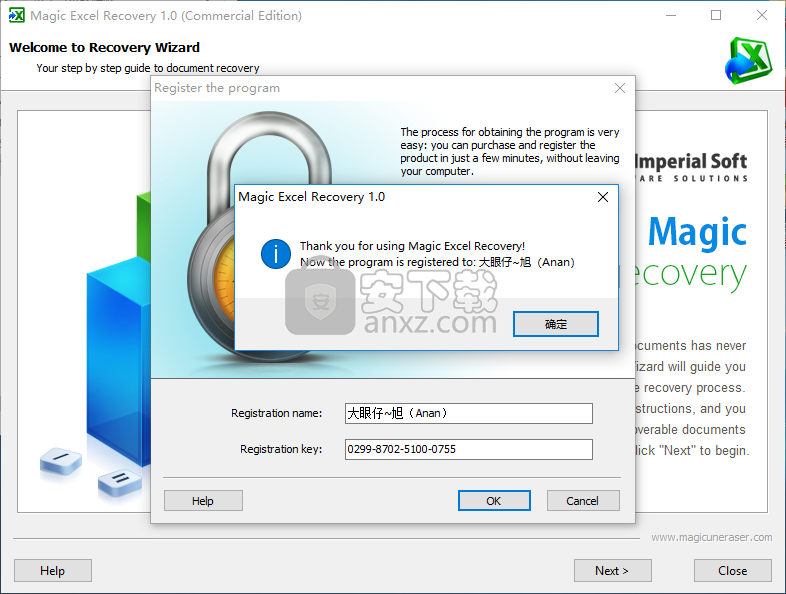
软件功能
Magic Excel Recovery是一个可靠的程序,旨在帮助您从损坏的分区中检索丢失的Microsoft Excel和OpenOffice文件或电子表格。该软件用户友好,并通过向导功能提供逐步指导。此外,它允许您选择要扫描的分区。
深入分析或快速扫描
能够扫描选定的磁盘/可移动驱动器,以便检测和定位所需的电子表格。该软件为驱动器扫描提供了两种可能性:快速过程或完整分析。深入分析允许软件使用它可以找到的任何信息来检测和检索文件。
允许您扫描虚拟磁盘、远程存储设备(如USB闪存驱动器)或任何本地磁盘。您还可以设置多个过滤器,以缩短扫描时间并使过程更加准确。
搜索条件和文件恢复
Magic Excel Recovery允许您设置多个搜索过滤器,例如文件大小,类型或日期。因此,您可以扫描小文件或大文件,以及按创建日期,上次修改或上次访问时间搜索文件。
至于文件类型,Magic Excel Recovery支持大量格式,这些格式都来自Microsoft Office文档和OpenOffice。您可以轻松取消选择不必要的类型,然后继续扫描过程。该软件可以缩略图的形式显示结果,并为您提供全尺寸预览的可能性。
保存结果
检测并找到电子表格后,Magic Excel Recovery可以修复文件并将其保存到指定的位置:硬盘,刻录到CD / DVD,创建ISO虚拟映像或使用FTP上传。该软件支持将结果保存到本地磁盘,USB驱动器或任何其他物理或可移动磁盘。
软件特色
一个简单易用的应用程序,专门用于从损坏的磁盘或可移动驱动器恢复Microsoft Excel和OpenOffice电子表格。
Magic Excel Recovery是一个易于使用的工具,具有类似向导的界面,可以指导您完成文件检索过程的所有步骤。通过选择其中一个可用位置,该应用程序允许您选择要运行扫描的驱动器。支持硬盘驱动器,可移动驱动器或物理磁盘
此外,该应用程序可以使用ISO虚拟映像。它允许您创建当前系统状态的虚拟映像。因此,您可以确保新文件不会覆盖已删除的数据。如果您挂载已保存的图像并从中检索数据,则此步骤可以使文件恢复更快。
Magic Excel Recovery具有两种磁盘扫描方法,一种快速处理方法,可以恢复最近删除的文件,以及完整分析,旨在查找驱动器上的所有相关信息并使用所需文件恢复文件系统。
该应用程序允许您创建搜索过滤器,从而按大小,创建/修改日期/上次访问来识别电子表格。此外,您可以选择要搜索的确切文件扩展名:Excel CSV,加载项,工作表,工作簿,模板和OpenOffice Calc文件。
Magic Excel Recovery使您可以在保存之前预览还原的文件。您可以查看缩略图,还可以查看较大的图像以及相关详细信息,例如文件名,大小,上一个路径。您可以将文件保存到计算机,将它们刻录到CD / DVD,创建ISO虚拟映像或使用内置FTP客户端将它们上载到Internet。
注册方法
1、下载并解压软件,双击应用程序进入如下的magic excel recovery界面。
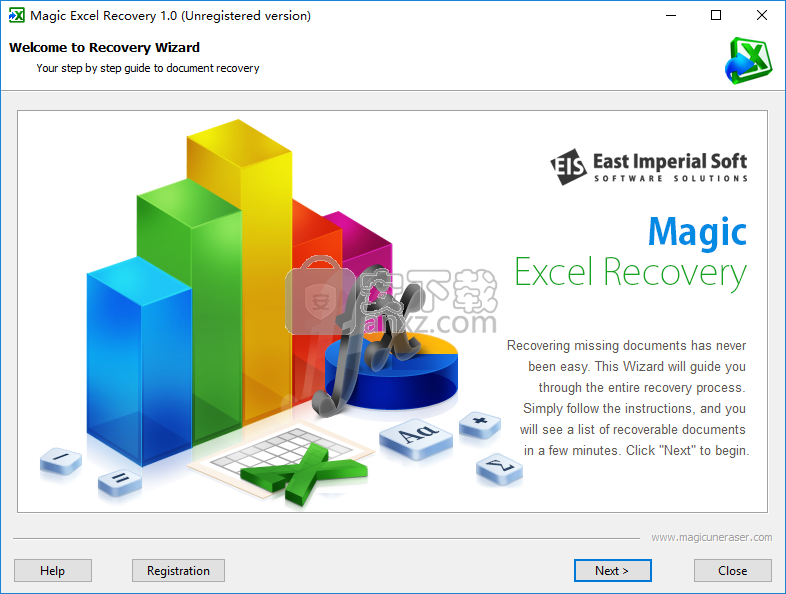
2、点击【registration】按钮进入如下的界面,用户输入注册名与注册码(注册码提供了多组,用户可以根据任选一组),然后点击【OK】。
用户名:大眼仔~旭(Anan)
注册码:0299-8702-5100-0755
注册码:7266-3900-0888-9509
注册码:9590-5854-7884-8549
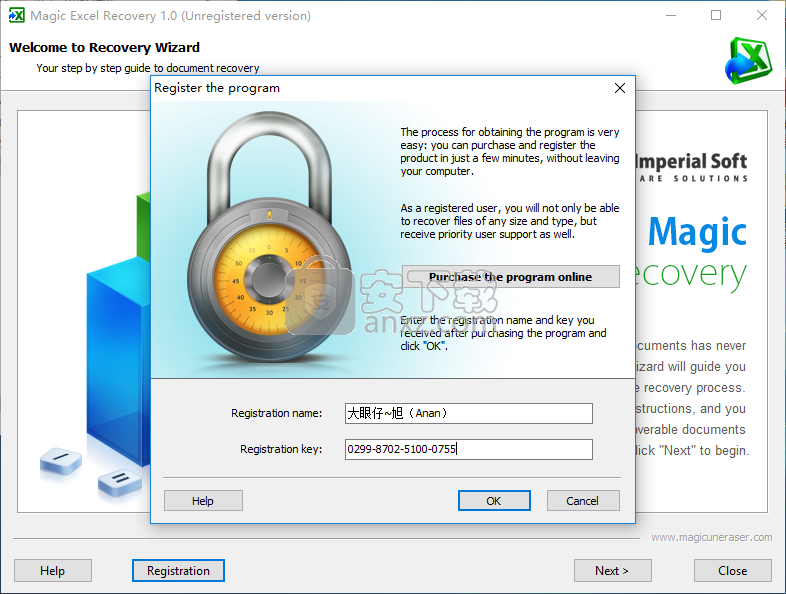
3、弹出如下的注册成功的提示,点击【确定】。
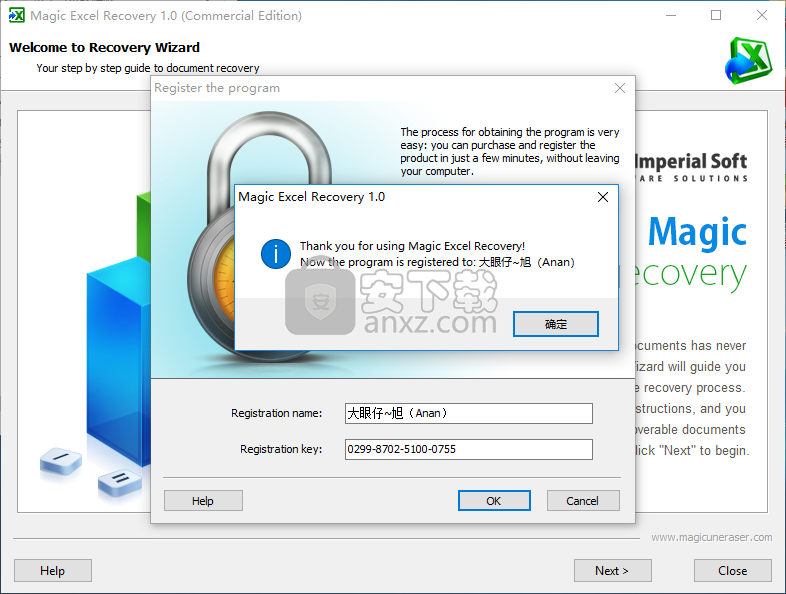
使用说明
写入CD和DVD
首先,您必须从计算机上安装的CD和DVD驱动器列表中选择要写入的驱动器。
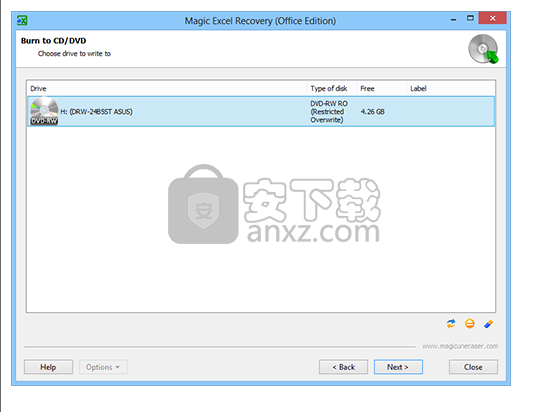
如果要擦除可擦写磁盘,请单击“擦除磁盘”。
选择一个驱动器,然后单击“下一步”继续。
在以下窗口中,您应该选择将文件写入磁盘的必要选项:磁盘名称,磁盘写入速度和文件系统。
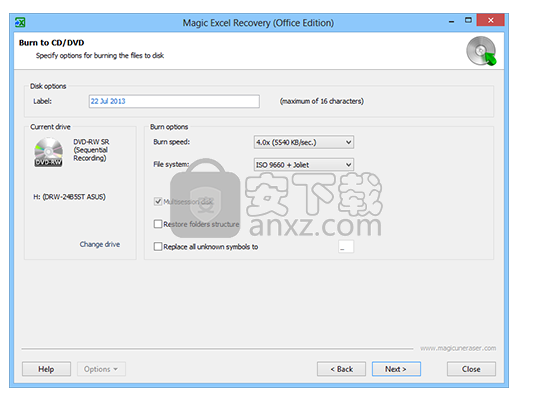
要创建或继续多区段磁盘,请启用“多区段磁盘”。
如果要恢复已删除文件所在的目录结构,请选择“还原文件夹结构”选项。如果选择此选项,则将恢复所有子目录,并且所有文件将保存在删除之前所在的文件夹中。否则,所有文件将保存到一个选定的文件夹中。
某些文件在恢复时会丢失其名称的第一个字母,并用“?”替换。还有一些文件丢失了其名称的其他部分。要在保存文件时自动替换所有未知字符,请选择标题为“将所有未知符号替换为”的选项。如果未启用此选项,则系统将询问您是否要在恢复过程中替换字符。
检查必要的选项,然后单击“下一步”继续。
如果已将多区段磁盘插入驱动器,系统将要求您开始新会话或选择用于继续现有会话的轨道。
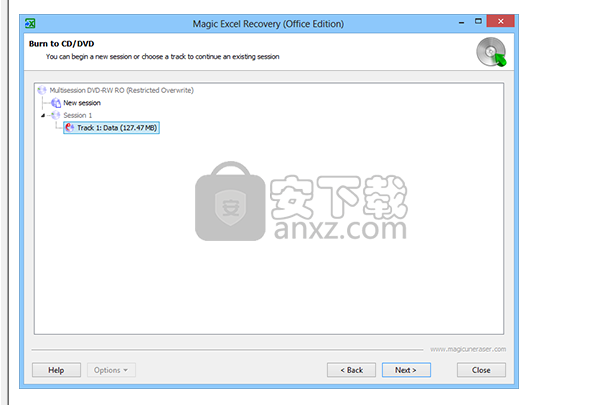
单击“下一步”继续。
在以下窗口中标记要恢复的文件,然后选择“刻录”将其写入磁盘。
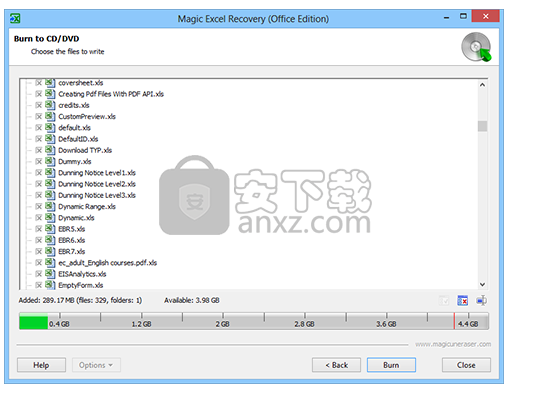
重要! 在刻录过程中不要从驱动器中弹出磁盘,也不要用其他程序压倒计算机的RAM:这会影响写入磁盘的数据质量。
创建ISO虚拟映像
首先,您必须指定ISO文件的名称和位置,并为其创建设置必要的选项:磁盘名称和文件系统。
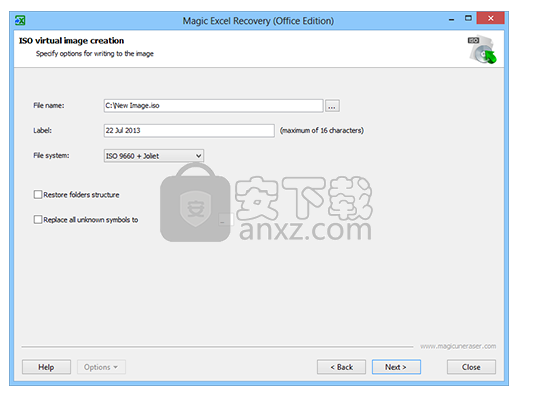
如果要恢复已删除文件所在的目录结构,请选择“还原文件夹结构”选项。 如果选择此选项,则将恢复所有子目录,并且所有文件将保存在删除之前所在的文件夹中。 否则,所有文件将保存到一个选定的文件夹中。
某些文件在恢复时会丢失其名称的第一个字母,并用“?”替换。 还有一些文件丢失了其名称的其他部分。 要在保存文件时自动替换所有未知字符,请选择标题为“将所有未知符号替换为”的选项。 如果未启用此选项,则系统将询问您是否要在恢复过程中替换字符。
检查必要的选项,然后单击“下一步”继续。
在以下窗口中,检查要恢复的文件,然后单击“创建”以开始创建虚拟映像。
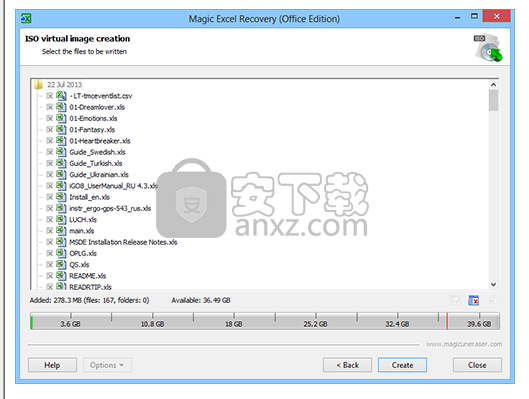
人气软件
-

EasyRecovery12(数据恢复软件) 24.4 MB
/简体中文 -

ghost32 1.51 MB
/简体中文 -

Advanced EFS Data Recovery Pro(EFS文件恢复工具) 9.53 MB
/简体中文 -

Acer eRecovery Management(Acer电子恢复管理工具) 19.85 MB
/英文 -

Stellar Data Recovery 9(数据恢复软件) 113 MB
/简体中文 -

iMyFone Fixppo(多功能ios系统修复工具) 32.85 MB
/英文 -

Recover My Files 4.9.4.1324 汉化版 10.00 MB
/简体中文 -

Advanced Photoshop Repair(修复PS图工具)v1.1 0.59 MB
/英文 -

Amazing Samsung Data Recovery(三星数据恢复软件) 11.9 MB
/简体中文 -

ReiBoot(iOS系统修复软件) 14.1 MB
/简体中文


 嗨格式数据恢复大师 v2.9.1491.4
嗨格式数据恢复大师 v2.9.1491.4  VIDEORECOVERY 2019(数据恢复软件) V5.1.9.4 免费版
VIDEORECOVERY 2019(数据恢复软件) V5.1.9.4 免费版  ObjectRescue Pro(高级数据恢复软件) v6.11 汉化
ObjectRescue Pro(高级数据恢复软件) v6.11 汉化  MediaRecovery Professional Edition(电脑数据恢复软件) v14.1.131
MediaRecovery Professional Edition(电脑数据恢复软件) v14.1.131  Remo Recover Pro(专业数据恢复软件) v5.0.0.40
Remo Recover Pro(专业数据恢复软件) v5.0.0.40  3-Heights PDF Desktop Repair Tool(PDF修复工具) v6.7 (含破解教程)
3-Heights PDF Desktop Repair Tool(PDF修复工具) v6.7 (含破解教程) 
















